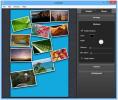Salasanasuojatut tiedostot Macissa [Suojattu salaus]
Tietosuoja on yksi tärkeimmistä huolenaiheista kaikissa tietoon liittyvissä tapauksissa, ja tämä pätee erityisesti tietokonejärjestelmiin ja verkkoihin. Lähes kaikki etsivät menetelmiä tietojensa suojaamiseksi joko salasanoilla, salauksella, ohjelmistoilla tai millä tahansa muulla tavalla. Windows 7: n mukana tuli siisti BitLocker-työkalu, joka mahdollistaa käyttäjän tiedostojen nopean ja turvallisen salauksen. Mutta entä jos käytät Macia?
Älä enää etsi, cryptor tekee työn. Ohjelmistolla on helppokäyttöinen käyttöliittymä, joka sallii käyttäjän tiedostojen suojatun salauksen ja tukee salasanasuojausta. Käynnistyksen jälkeen tämä ohjelma tarjoaa erittäin yksinkertaisen valintaikkunan.
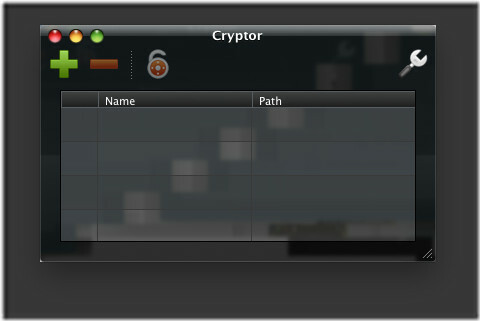
Oikeassa yläkulmassa oleva kuvake avaa asetusvalikon, jossa voit määrittää asetuksia, kuten oletussalaus- ja salauksen salasanat, käytettävän algoritmin jne.
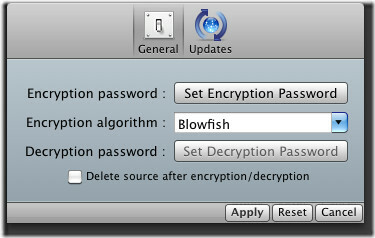
Napsauta takaisin pääliittymässä plusmerkkiä lisätäksesi tiedostoja, jotka haluat suojata. Voit lisätä niin monta tiedostoa kuin haluat.

Kun olet lisännyt tiedostot, napsauta avattua lukituskuvaketta. Ohjelmisto kysyy, haluatko antaa salasanan salatulle tiedostolle.

Voit ohittaa salasanan napsauttamalla OK kirjoittamatta mitään. Kaikki tiedostot salattiin alkuperäisiin sijaintiinsa, jos olet lisännyt ne useasta sijainnista. Voit purkaa tiedoston salauksen kaksoisnapsauttamalla sitä. Jos salasanasuojausta on käytetty (ja suosittelemme, että sitä käytetään), sinulta kysytään salauksen salasanaa ennen kuin pääset varsinaiseen tiedostoon.
Lataa Cryptor
Haku
Uusimmat Viestit
Collagerator auttaa sinua luomaan kauniita kollaaseja pienellä vaivalla
Valokuvakollaasi on yksi kauneimmista tavoista jakaa valokuvia ystä...
Kuinka muuntaa DOCX-tiedosto sivuiksi MacOS-käyttöjärjestelmässä
DOCX-tiedostomuoto on patentoitu tiedostomuoto, johon Microsoft Wor...
Kuinka korjata huoltoakkuviesti MacBookissa
MacBookin akku on hyvä ainakin 1000 latausjaksolle. Tämä 1000 luku...